トラフィックスエクスチェンジの登録方法
このページは約10分で読めます。
こんにちはフリーマンです。
さて今回は、”トラフィックスエクスチェンジ”の、
登録方法について解説して行きたいと思います。
これってどういうものかと言いますと、
あなたが誰かのブログを一定時間表示させたら、
その分誰かがあなたのブログを表示するシステムです。
もう少し詳しく言うと、
”オートサーフ”と言うボタンを押すと、
10~20毎にランダムにサイトが表示され、
その画面が切り替わる度に、あなたに一定のポイントが貯まります。
そして今度はその貯まった分のポイントを、
自分のブログを見てもらう為に消費出来る訳です。
要するに言い方が悪いかも知れませんが、
見せかけのアクセスが増える訳ですね。
このトラフィックスエクスチェンジを使ったアクセスアップが、
一昔前は検索エンジンの評価を上げるのに有効とされて居た様ですが、
正直今はどうか分かりません。
何故ならGoogleと言うプロ集団が、
それらの見せかけのアクセスアップに対して、
いつまでも評価を与えるとは到底思えないからです。
ここで「じゃあ何で登録方法なんか紹介するの?」
って話になると思いますが、簡単に申し上げますと
貯まったポイントをオートサーフに利用するのでは無く、
”手動ポイント”と言う物に割り当てる為です。
オートサーフは決まった時間を経過すると、
自動で次のサイト、そしてまた次のサイトと表示して行きます。
まさに読んで字の如く”オート”な訳です。
つまりアクセス数を上げる事は出来ますが、
ハッキリ言って画面の前の人は、
ほとんどブログの内容を見ていないと言う事です。
フリーマンに至っては、そのまま朝まで寝てしまいます。笑
そこで貯まったポイントを
オートサーフに割り当てるのでは無く、
この手動ポイントに割り当てる訳です。
要するにアクセスアップに使用するのでは無く、
見込み読者集めや、オプトインページ等に使用すると言う事です。
そしてそこから、定期的にブログを読んで貰う
きっかけを作ったり、メルマガの読者を集めたりしています。
この手動ポイントと言うのは、
オートサーフに比べ貰えるポイントが高いです。
※もちろん消費量も比例してますが・・・(@_@;)
そしてそのポイントの高さと引き換えに、
見ている人が指定時間を経過しても、ブラウザを閉じたり
メニューボタンを押さない限り、ページが表示されたままです。
つまり画面の前にいる人は、指定時間が経過した後に、
手動で何かしらのアクションを起こさなければいけません。
その”手動”と言う部分を逆手に取って、
見せたい記事や、オプトインページをぶつける訳ですね。
と言う事は、画面を移動する際に
何かしらの引っかかりを感じたら、
そこからじっくりと読んで貰えるかも知れませんし、
メルマガの読者になって貰えるかも知れません。
実際フリーマンも手動ポイントを貯める時に、
他の人のブログに何かしらの引っかかりを感じたら、
”トラフィックスエクスチェンジから閲覧している”
と言う事をすっかり忘れて、じっくりと見てしまいます。
その時にハッ!!と気付いた訳です。
ここに見て欲しい記事や
オプトインページをぶつけたら・・・・・・・と。
そして実際に試してみたら、
メルマガの読者をかなり集める事が出来ましたし、
ブログを始めてからReturning Visitorの
比率を上げる事に成功しました。
見込み読者を集める事も出来るし、
メールアドレス1件何十円~何百円の時代に、
レポートスタンド以外から無料でメルマガ読者が集まるって・・・
こりゃ~いいなと笑( ^^)
ですので、アクセスアップもさることながら、
”効果のある読者集め”と言う意味で、
手動ポイントを活用するのも一つの手では無いでしょうか?
さてオプトインとかメルマガとかの
話をし出すと止まらなくなりそうなので、
そちらは後々詳しくお話して行くとして、
さっそく今から登録方法の解説をスタートしたいと思います。
では参りましょう!
トラフィックスエクスチェンジの登録
1.まずはこちらのリンクからTOPページに入って下さい。
すると以下の様な画面が現れますので、
”会員登録はこちら”をクリックします。
その名もずばり
”トラフィックスエクスチェンジ”

2.すると以下の様な
メールアドレス入力ページが表示されますので、
あなたのメールアドレスを入力した後、
”利用規約に同意して無料登録する”をクリックします。
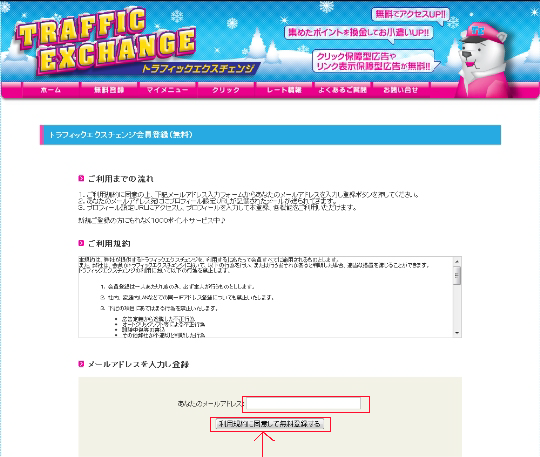
3.次にメールの画面に移って頂いて、
”プロフィールを書く”をクリックします。
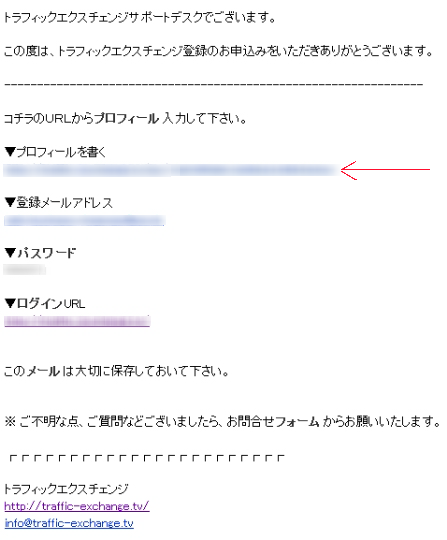
4.すると以下のプロフィール入力ページが表示されますので、
必要項目を入力した後に、”プロフィールを設定”をクリックします。
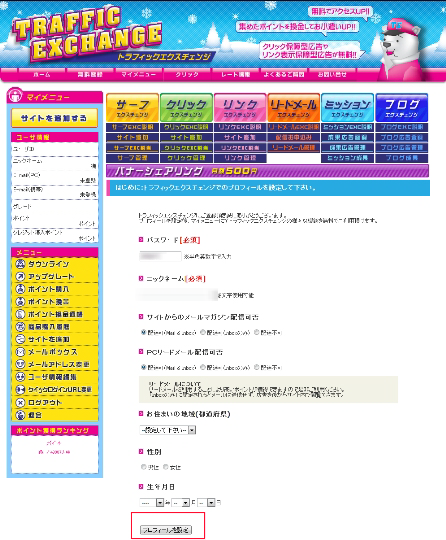
5.プロフィール登録が完了すると
下の図の様なページに切り替わりますので、
”マイメニューへログイン”をクリックします。
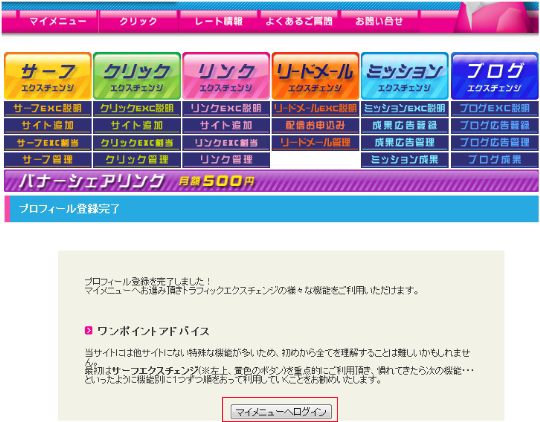
6.マイメニューへログインしたら、
あなたのブログを登録する為に、
”サイトを追加する”をクリックします。
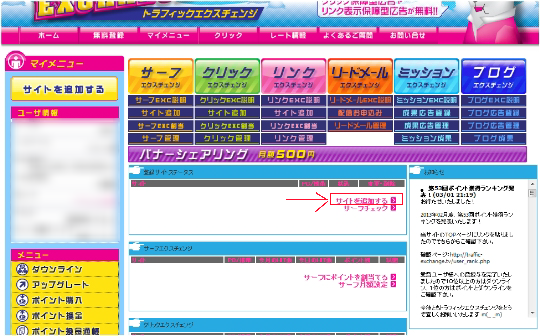
7.そして下記の画面が表示されましたら、
あなたのブログタイトルとURLを入力した後、
”登録申請する”をクリックします。
※大体審査結果は、翌日までに登録アドレスに届きます。
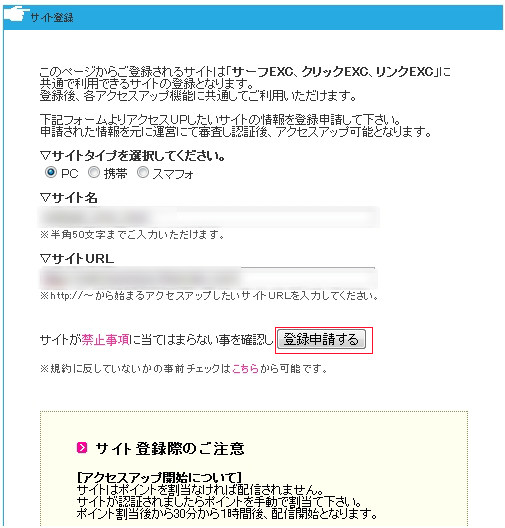
8.登録サイトが承認されると、
画面にブログタイトルが表示されて、状態が[正常]となります。
まず一例として、サーフエクスチェンジ欄の
”サーフにポイントを割り当てる”をクリックして見ましょう。
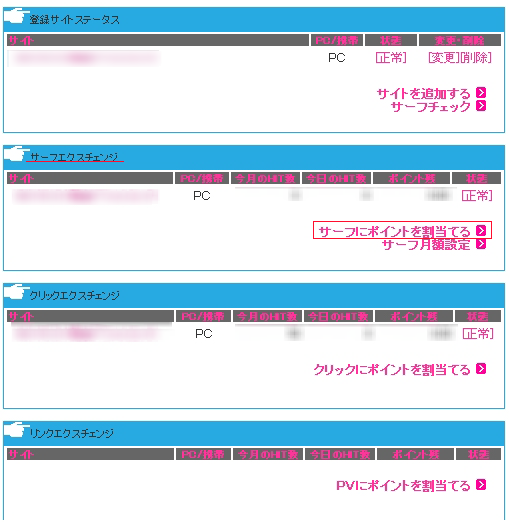
9.すると以下の様な画面が表示されます。
これは先ほどお話したオートサーフです。
確認すると、ポイントレートが
1ポイント1サーフである事が確認出来ます。
ポイントを割り当てたい場合は、
追加ポイントをボックスに入力した後、
”ポイント割当”をクリックします。
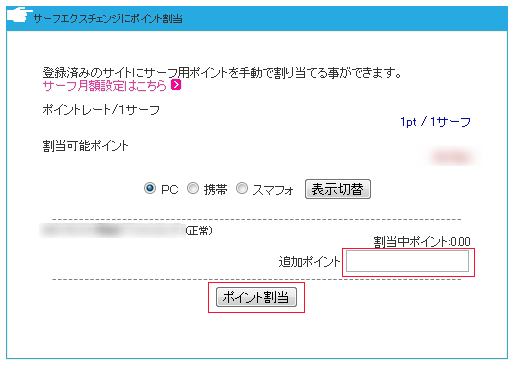
10.次にクリックエクスチェンジですが、
ポイントレートは1クリック20ポイントと
オートサーフに比べて消費量が多めです。
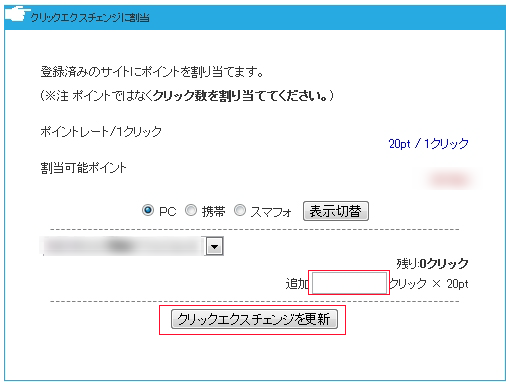
ですので、貯まったポイントを割り当てる際は、
アクセス重視でポイントを割り当てるのか、
フリーマンの様に”しっかり見て貰う”と言う部分を
重要視するのかは、あなたの自由です。
ですが先ほども言いましたように、
今現在こう言ったシステムでアクセス数を伸ばす事が、
検索エンジンの評価に繋がるかどうかは不明です。
それと作ったばかりのブログや、
今まで全然アクセスの無かった様なブログは、
念の為少しずつアクセスを伸ばすような感じで
ポイントを割り当てる事をおススメします。
最初は30~50アクセスに
なる様にポイントを割り当て、
なだかな曲線をイメージしながら
アクセス数を伸ばして行きましょう。
何事も自然な感じが良いと思いますので、
この部分を是非参考にして見て下さい。
以上でトラフィックスエクスチェンジの
登録方法と、簡単な説明を終わります。
それぞれの用語説明

さてここからは、
各エクスチェンジの用語説明をしたいと思います。
サーフエクスチェンジと、
クリックエクスチェンジの概要は先ほどお伝えしましたので、
・リンクエクスチェンジ
・リードメールエクスチェンジ
・ミッションエクスチェンジ
・ブログエクスチェンジ
こちらの説明をして行きたいと思います。
一応公式ページでも説明はありますが、
こちらではフリーマンなりに
要点をまとめた物をお伝えしたいと思います。
 こちらはあなたのブログにバナーを貼りつけると、
こちらはあなたのブログにバナーを貼りつけると、
ブログの1表示毎にポイントが貯まります。
さらに、バナー経由で訪問者が
トラフィックスエクスチェンジに登録すると、
2ティア(ダウンライン)を獲得する事が出来ます。
要するに紹介者が獲得した
ポイントの何%かが、あなたにポイントとして入って来ます。
そして貯まったポイントをリンクエクスチェンジに割り当てると、
他のサイトのバナーテキストリンクに協賛枠として表示されます。
 こちらはあなたのメールアドレスに
こちらはあなたのメールアドレスに
届いた広告のURLをクリックした後に、
指定時間サイトを閲覧する事で、ポイントが貯まります。
貯まったポイントを使用すると、
今度はメルマガ内の協賛枠として
あなたのブログや広告などを載せる事が出来ます。
ポイント消費量は140000~とかなりのものですが、
その分効果が期待できると思います。
※ちなみにクリック保証が付いてます。

こちらは読んで字の如く、
広告主から与えられた課題を
クリアーする事で報酬が発生します。
主に無料登録などでポイントを貰える案件が多いです。
報酬ポイントはそれぞれ
広告主が独自に設定しているので、
一気にポイントを貯めたい時におススメです。
ただし成果の承認がされないとポイントは貰えません。
要するに”しっかり登録したか?”と言う部分をチェックされます。
単純に”不正が無いようにチェックする”と言う事ですね。
そして注意深く見て見ると、
広告主は無料オファー等を課題としている事が多いので、
こちらで大量のポイントを貯めた後、
逆に自分が広告主として、無料オファーするのも一つの手です。
※ただし報酬をエサにしたオファーや、
トラフィックスエクスチェンジでの
オファー活動自体を禁止しているASPもありますので、
その辺は気を付けた方が良いでしょう。
確かにASP側からすれば、
見込み客に繋がりそうも無い人の
リストを手に入れても仕方ありませんよね(@_@;)
フリーマンは上記の様な理由から、
ミッションエクスチェンジは
まだ手を付けた事がありません。
ですが綺麗事言うつもりも無いんで、
正直にぶっちゃけると、興味はあります。
アフィリエイタ―としての立場もあるし、
まぁこの辺は紹介の仕方ですね・・・・
”こんな方法もあるよ”と言う事で。
※あくまで自己責任です。

こちらは広告主の用意した文面や記事を、
あなたのブログに貼りつける事でポイントが貯まります。
こちらも広告主が独自でポイントを設定しているので、
最低でも一気に10000ポイントを貯める事が出来ます。
そしてミッションエクスチェンジ同様、
承認審査を通過した後にポイントが反映されます。
貯めたポイントをこちらで利用する際は、
細かい条件を付けながら、
好きな文面とリンクを、広告として出す事が出来ます。
ですので、こちらを上手く利用して
ブログへのアクセスを集める事はもちろん、
ページランク等を指定しながら、
被リンク稼ぎをして行く事も一つの手ですね。
おわりに
さて今回はトラフィックスエクスチェンジの登録方法と、
簡単な利用説明をしましたがいかがでしたでしょうか?
こちらを利用する事で、
ただ”アクセスを集める”と言う事以外にも、
様々な面から利用出来る事が分かりますよね?
上手く利用すれば、ここからだけでも
結構な売り上げに繋げる事が出来ます。
これはフリーマンが実際にそうなので、
ハッキリと断言する事が出来ます。
そして今回、フリーマンがお伝えした
注意点なども取り入れながら、
こちらで活動して行く事をおススメします。
※安心したアフィリエイトライフの為にも、念には念をと言う事で。
※ちなみに、オートサーフで
無料オファー案件自体を表示させる事は、
ほとんどのASPで禁止されていますので、
その辺もよく確認する事をおススメします。
一応今回は、
”トラフィックスエクスチェンジ”の
登録方法をお伝えしましたが、
この他にも探せば同様のサービスが結構あります。
フリーマンもアフィリエイタ―として、
ピックアップした何個かのTEサイトを
アフィリリンクつきで紹介すれば良いのですが、
正直このサービスだけで
十分だと思いますので、今回は辞めておきます笑
あとは何で一つだけ紹介したかと言うと、
いくつものサイトを同時にサーフさせると
パソコンがフリーズするっていう事もあります。
PCの環境によっては、一つでもフリーズする時があります。
要するに、CPUが悲鳴をあげちゃうんですね(@_@;)
それとオートサーフをする際は、
FirefoxかGoogleChromeをおススメします。
※IEだと結構フリーズしてしまいます。
あとはパソコンを使わない時間か、
就寝前にオートサーフを起動させればOKです。
※ただし何時間かに一回止まっちゃう時もあります。
そう言った意味で言うと、出来れば起きている
時間に起動させた方が、チェック出来ますので良いですね。
最後にトラフィックスエクスチェンジは、
貯めたポイントを換金する事も出来ますから、
”モチベーション維持”と言う意味でも、
ダウンラインをいっぱい構築して、
”換金”と言う部分を視野に入れて見る事もおススメします( ^^)
さてさて、そんなこんなで
本日の講義を終了したいと思います。
ではまた会いましょう!
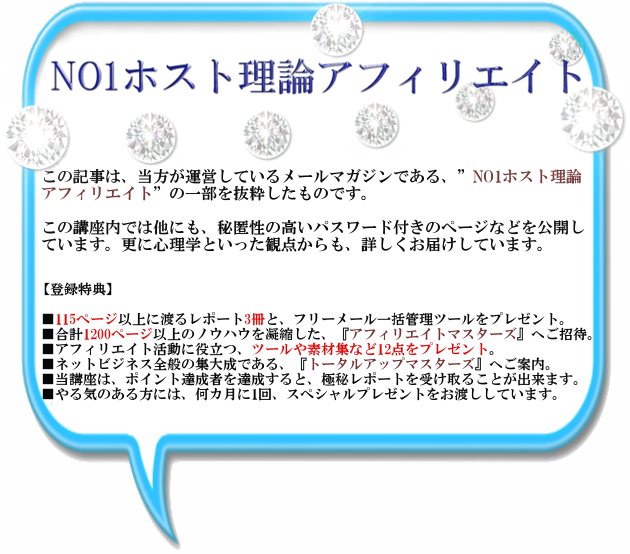
今回は何かイマイチだなーと思ったら、下記のリンクから有益な関連情報を得る事が出来ます。※このブログの影響度を知りたい方も、以下のリンクからどうぞ。
今回の記事が少しでもお役に立てましたら、画面上のいずれかのソーシャルボタンでシェアして頂けると嬉しいです。^^
以下オススメの記事
関連記事



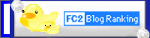






[…] ・トラフィックスエクスチェンジの登録方法 […]